edge浏览器切换兼容模式的方法:1、使用F12开发者工具;2、使用地址栏命令;3、使用组策略。

Edge浏览器是微软推出的一款现代化的Web浏览器,它拥有很多强大的功能和优化,为用户提供了更好的浏览体验。然而,有时候在访问一些旧的或不兼容的网站时,可能会出现一些显示或功能异常的问题。
为了解决这些问题,Edge浏览器提供了“兼容模式”选项,允许用户在较低版本的浏览器下模拟运行网站。在兼容模式下,一些过时的HTML和CSS代码会得到解析,并按照旧的标准进行显示。
下面是一些切换Edge浏览器兼容模式的方法:
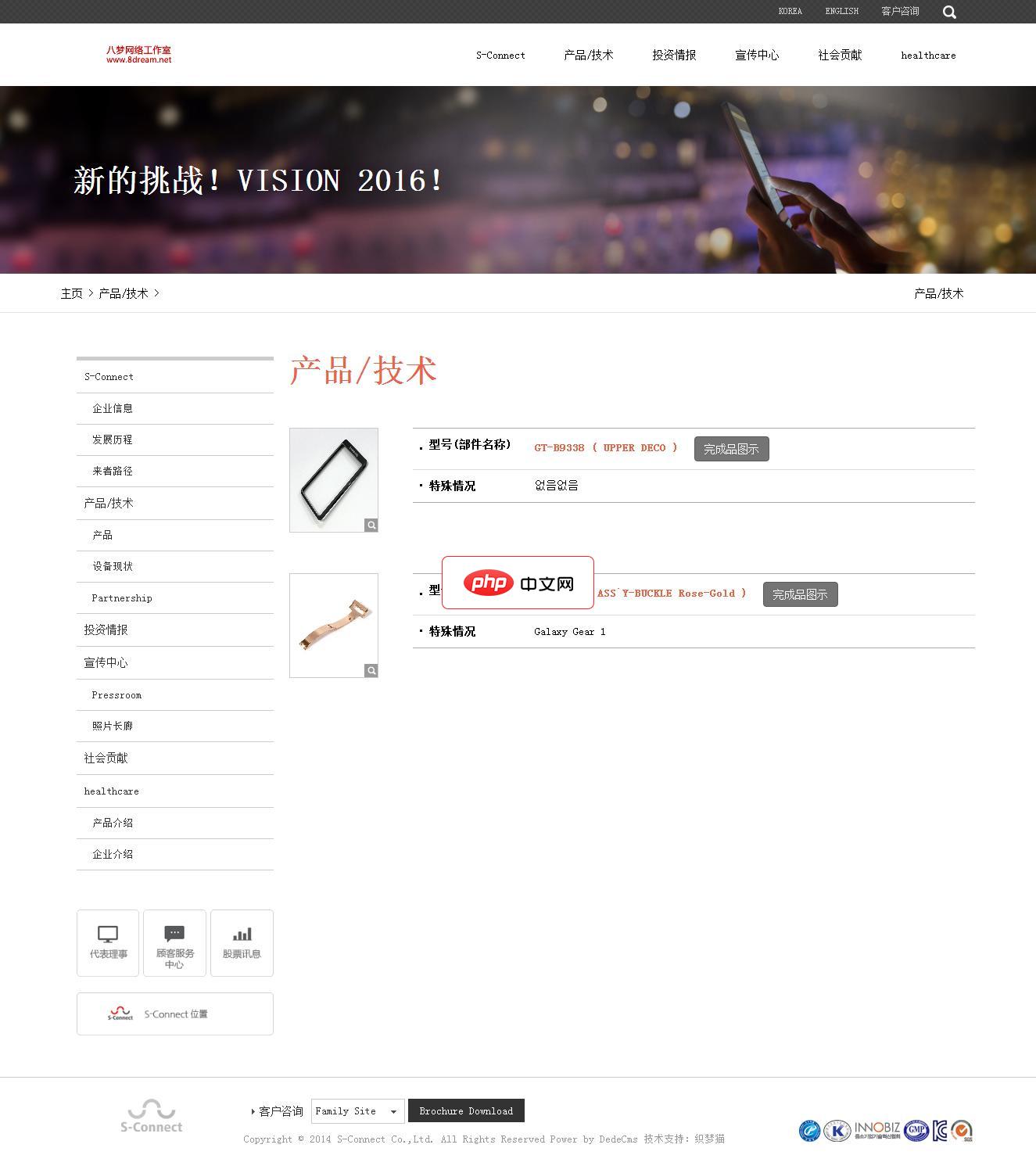
电子手机配件网站源码是一个响应式的织梦网站模板,软件兼容主流浏览器,且可以在PC端和手机端中进行浏览。模板包含安装说明,并包含测试数据。本模板基于DEDECms 5.7 UTF-8设计,需要GBK版本的请自己转换。模板安装方法:1、下载最新的织梦dedecms5.7 UTF-8版本。2、解压下载的织梦安装包,得到docs和uploads两个文件夹,请将uploads里面的所有文件和文件夹上传到你的
1. 使用F12开发者工具:在Edge浏览器中,按下F12键,或者右键点击网页,选择“检查”选项打开开发者工具。在开发者工具窗口的顶部,有一个“Emulation”选项卡。点击该选项卡,然后在“Document mode”下拉菜单中选择所需的兼容模式。
2. 使用地址栏命令:在Edge浏览器的地址栏中输入“edge://flags”,然后按下回车键访问该页面。在“Enable IE Integration”选项下,点击“Enable”按钮来启用IE兼容模式。然后重新启动浏览器,即可在Edge中兼容模式。
3. 使用组策略:适用于Windows 10专业版和企业版的用户。按下Win + R键,输入“gpedit.msc”并按下回车键,打开本地组策略编辑器。在左侧的树状目录中,找到“计算机配置”下的“管理模板”>“Windows组件”>“Edge浏览器”。在右侧的窗口中,找到“将Edge浏览器置于IE模式下”选项,并进行相应的设置。
需要注意的是,切换Edge浏览器兼容模式可能会导致某些网页的显示效果有所变化,甚至可能出现其他问题。因此,在切换兼容模式之前,最好备份重要数据,并谨慎进行。另外,也要知道兼容模式只在当前网页中生效,而不是整个浏览器。
总结起来,Edge浏览器提供了多种方式来切换兼容模式,以解决访问不兼容网站时的显示和功能问题。用户可以根据自己的需求和实际情况选择合适的方法,并谨慎操作 。






























